VMware vSphere Web Clientによる接続
管理ネットワークへの接続後、お客様作業端末のWebブラウザから統合管理サーバ(VMware vCenter Server)に接続する方法を説明します。
【参考】
お客様作業端末からご利用になる場合は、名前解決の設定が必要です。名前解決の設定方法の詳細は、「各種クライアントの利用設定」をご参照ください。
Microsoft Windows Server 2008 R2の場合
1. デスクトップ上の「vSphere Web Client」ショートカットをクリックします。

「VMware vSphere Web Client」のログイン画面が表示されます。
2. 接続のために必要な情報を入力し、「ログイン」をクリックします。
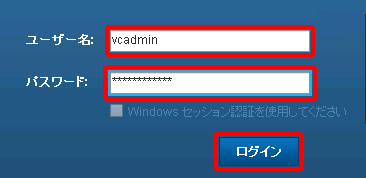
接続のために必要な情報は、以下のとおりです。
| 項目 | 内容 |
|---|---|
| ユーザー名 | お客様の統合管理サーバのユーザーIDのvcadmin、またはadministrator@vsphere.localを入力します。 |
| パスワード | お客様の統合管理サーバのユーザーIDの初期パスワードを入力します。 |
【参考】
上記の接続のために必要な情報は、IIJ GIOインフラストラクチャーP2 プライベートリソースのコントロールパネルに記載されています。詳細は、「ベースセット/VWの画面詳細」をご参照ください。「統合管理サーバ」タブで確認できます。
VMware vSphere Web Clientによる統合管理サーバへのログインが完了します。
Microsoft Windows Server 2012 R2の場合
1. デスクトップ上の「vSphere Web Client」ショートカットをクリックします。

「証明書エラー」の画面が表示されます。
2. 「このサイトの閲覧を続行する(推奨されません)。」をクリックします。
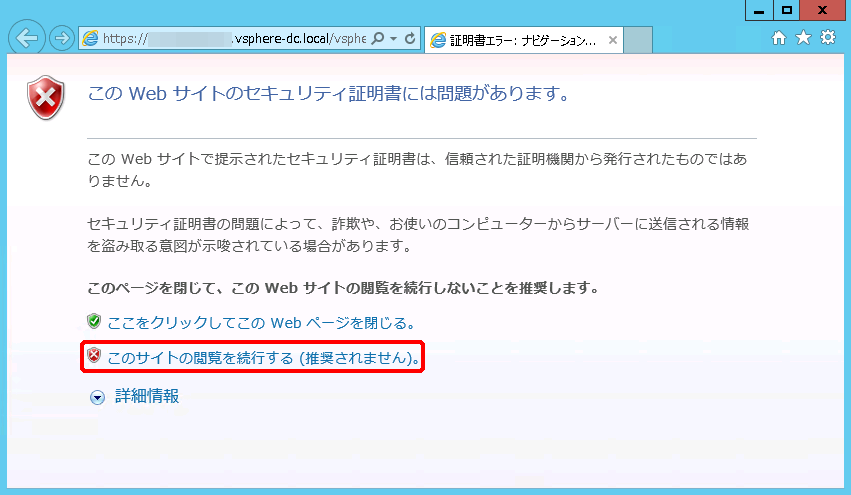
確認画面が表示されます。
3. 「許可」をクリックします。
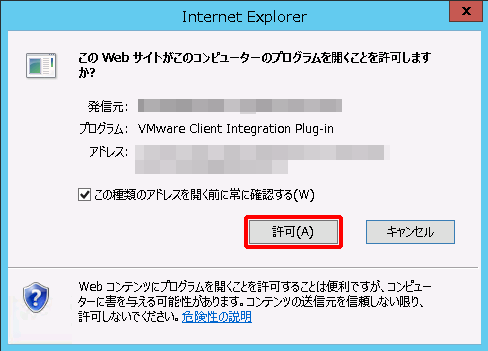
「VMware vSphere Web Client」のログイン画面が表示されます。
4. 接続のために必要な情報を入力し、「ログイン」をクリックします。
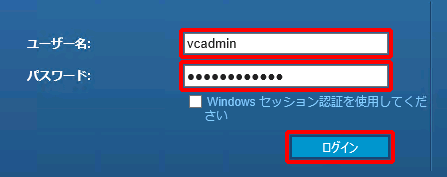
接続のために必要な情報は、以下のとおりです。
| 項目 | 内容 |
|---|---|
| ユーザー名 | お客様の統合管理サーバのユーザーIDのvcadmin、またはadministrator@vsphere.localを入力します。 |
| パスワード | お客様の統合管理サーバのユーザーIDの初期パスワードを入力します。 |
【参考】
上記の接続のために必要な情報は、IIJ GIOインフラストラクチャーP2 プライベートリソースのコントロールパネルに記載されています。詳細は、「ベースセット/VWの画面詳細」をご参照ください。「統合管理サーバ」タブで確認できます。
VMware vSphere Web Clientによる統合管理サーバへのログインが完了します。